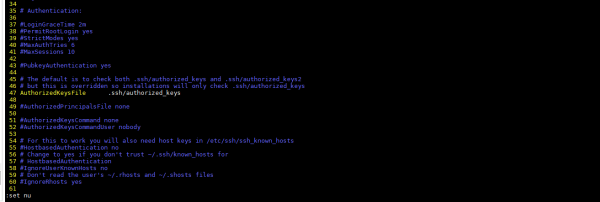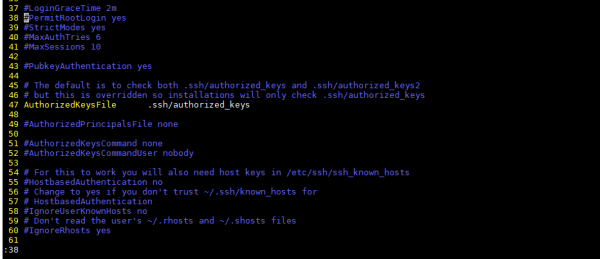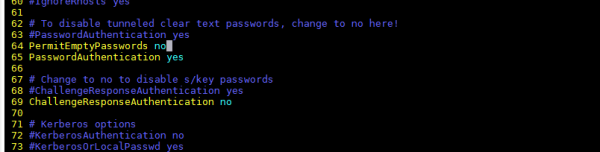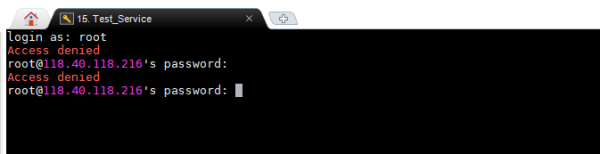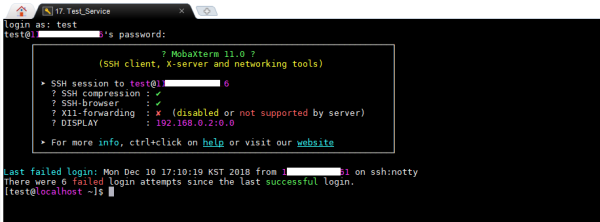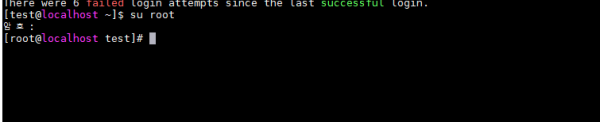[ Server ][ Linux ] CentOS 7 설치 및 설정하기 다섯번째 root계정 접속 막기
페이지 정보
작성자 웹지기 댓글 0건 조회 22,072회 작성일 18-12-10 17:13본문
포트스캐닝을 통해서 포트가 SSH포트가 열려있는게 확인되면 Root에 대한 무장위 대입공격을 통해 해킹을 시도한다.
오랜 해킹시도에 노출이 되면 서버보안에 큰문제가 된다.
Root계정을 막기 전에 새로운 계정을 생성해 준다.
useradd [ 계정이름 ]
passwd [ 계정이름 ]
새 암호 : [ 암호입력 ]
새 암호 재입력 : [ 같은 암호 재입력 ]
새로운 계정을 만들었으면, SSH설정 파일을 수정하도록 한다.
vi 또는 vim으로 설정 파일을 연다.
vim /etc/ssh/sshd_config
17줄에서 포트를 원하는 포트로 변경 기본포트는 22
포트를 변경하고 다음처럼 #을 삭제해 활성화
Port 2222
특정아이피로만 ssh에 접속을 하려면 아이피를 추가
[id]@[ip주소]
AllowUsers *@192.168.0.1
찾기 쉽게 번호를 보이도록 한다.
:set nu
수정해야 할 부분은 #PermiRootLogin yes 약 38줄이니 해당 줄로 이동한다.
#PermitRootLogin yes 부분을 PermitRootLogin no 로 변경한다. (주석해제 #, yes => no)
수정은 i 를 누른다. 수정후에는 esc를 눌러 수정모드에서 빠져나온다.
:38
Passwrod가 없는 계정으로 SSH 로그인이 불가능 하도록 설정도 같이 해주자.
38줄 주석처리를 풀어준다.
40줄도 주석해제로 루트로 6번이상 시도 실패시 차단
PermitEmptyPasswords no
#StrictModes yes
MaxAuthTries 6
변경이후 저장하고 나온다.
:wq
설정적용을 위해 데몬을 재시작해준다.
service sshd restart
접속된 세션을 종료하고 root 계정으로 접속을 시도해 본다.
접속이 되지 않고 Access denied 또는 Permission denied, please try agin. 과 같은 문구가 뜨면 정상적으로 접속이 잠긴 것이다.
이제 새로 만들어 놓은 계정으로 로그인한다.
root 계정으로 로그인하기 위해서 su 명령어를 사용한다.
패스워드가 일치하면 root계정이 로그인된다.
댓글목록
등록된 댓글이 없습니다.